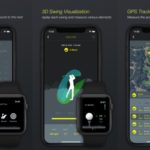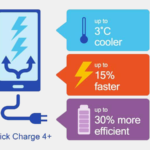watchOS 4では、Apple Watchアプリを表示するために使用されるハニカムスクリーンの代替品を提供しています。ハニカム表示は、ディスプレイの中央に焦点を合わせた六角形のグリッド内の円形時計アプリのアイコンと、中央のミニチュアクロックを配置します。
ハニカムデザインは必ずしも使いやすいわけではありませんでしたが、Apple Watchユーザーにとってこれまでの唯一の選択肢でした。 watchOS 4では、Appleはアルファベット順のスクロール表示にアプリを並べ替えるリストモードを追加しています。
watchOS 4は、新しいSiri、Kaleidoscope、Toy Storyウォッチフェイスオプション、動機付けアクティビティ進捗アラート、再デザインされたWorkout and Musicアプリ、ジム機器との統合など、コア機能の多くを強化しています。
watchOS 4でさらに少し改良が加えられており。リストモードのアプリ画面は、流体ハニカムレイアウトに耐えることができない人のためのものです。
設定方法はこちらです。
ウォッチフェイスからホームボタンを1回押してアプリ画面を開きます。
次に、ディスプレイをしっかりと押して、新しいコンテキストのForce Touchオーバーレイを開きます。
このビューでは、アプリ画面、グリッド表示、またはリスト表示の2つのモードを切り替えることができます。 「グリッドビュー」はAppleがハニカム配列と呼ぶものです。
List Viewアイコンを押すと、新しいモードに切り替わります。アプリ画面は、すべてのApple Watchアプリのアルファベット順の単純なリストに変換されます。各行にアプリのアイコンとその名前が表示されますが、これは一般にウォッチインターフェースでは表示されません。
デジタルクラウンを使用してリストを上下にスクロールできます。画面の上部と下部の行が縮小され、中央のアプリに優先順位が付けられます。行をタップしてそれぞれのアプリを起動します。リスト内のアプリを並べ替えることはできません。アプリは常にA〜Zから移動します。
アプリ画面に戻ると、リストビューは保持されます。 (もっときれいな)ハニカムレイアウトに戻したい場合は、リストを強制的にタッチし、グリッドビューを選択します。
このオプションを使用することはうれしいことですが、私は個人的にそれほどリストビューを使用しません。 A、B、Cで始まるリストなので、アプリを優先順に並べ替えることはできません。さらに、ハニカムは画面上に一度に多くのアプリを表示し、美的に見えます。